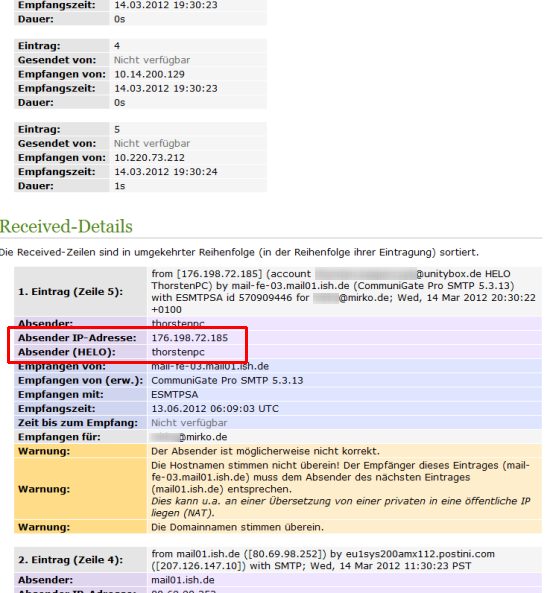Im Posteingang zeigt sich Outlook nicht besonders auskunftsfreudig. Viel mehr als Absenderadresse und Empfangsdatum sind in der Kopfzeile nicht zu sehen. Dabei stecken in einer E-Mail viel mehr Informationen. Jeder E-Mail verfügt über einen Header, der jede Menge Zusatzinfos verrät. Etwa die IP-Adresse und der Mail-Server des Absenders. Leider hat Microsoft die Header-Informationen gut versteckt.
Header und Internetkopfzeilen einblenden
Wer genau wissen möchte, über welchen Weg eine E-Mail-Adresse das eigene Mailkonto erreicht hat oder über welche IP-Adresse die Mail verschickt wurde, blendet folgendermaßen den kompletten Header einer E-Mail ein:
1. Klicken Sie im Posteingang doppelt auf die Mail, um sie in der Vollansicht zu öffnen.
2. Anschließend rufen Sie den Befehl „Datei | Eigenschaften“ auf.
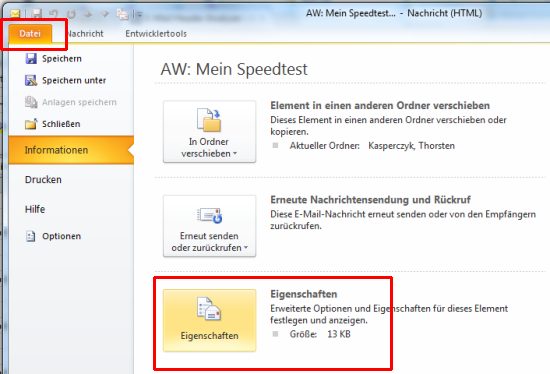
Im folgenden Dialogfenster steht Feld „Internetkopfzeilen“ der komplette Header der E-Mail. Ein typischer Header sieht zum Beispiel so aus (persönliche Daten wurden hier mit *******.******** unkenntlich gemacht):
Delivered-To: ********@mirko.de Received: by 10.220.73.212 with SMTP id r20csp37212vcj; Wed, 14 Mar 2012 12:30:24 -0700 (PDT) Received: by 10.14.200.129 with SMTP id z1mr562224een.124.1331753423636; Wed, 14 Mar 2012 12:30:23 -0700 (PDT) Return-Path: <*******.********@unitybox.de> Received: from psmtp.com (eu1sys200amx112.postini.com. [207.126.144.181]) by mx.google.com with SMTP id w2si1788566eem.201.2012.03.14.12.30.23; Wed, 14 Mar 2012 12:30:23 -0700 (PDT) Received-SPF: pass (google.com: domain of*******.********@unitybox.de designates 80.69.98.252 as permitted sender) client-ip=80.69.98.252; Authentication-Results: mx.google.com; spf=pass (google.com: domain of *******.********@unitybox.de designates 80.69.98.252 as permitted sender) smtp.mail=*******.********@unitybox.de Received: from mail01.ish.de ([80.69.98.252]) by eu1sys200amx112.postini.com ([207.126.147.10]) with SMTP; Wed, 14 Mar 2012 11:30:23 PST Received: from [176.198.72.185] (account *******.********@unitybox.de HELO ThorstenPC) by mail-fe-03.mail01.ish.de (CommuniGate Pro SMTP 5.3.13) with ESMTPSA id 570909446 for *******.********@mirko.de; Wed, 14 Mar 2012 20:30:22 +0100 From: „Thorsten ***********“ <*******.********@unitybox.de> To: =?UTF-8?Q?’Mirko_M=C3=BCller‘?= <*********@mirko.de> References: <4f6080aa.10ba0e0a.6bfc.fffffda1SMTPIN_ADDED@mx.google.com> <CAPmp-UUDRiqy0ff0L2bPnct7ZavOjDR2HgHuwN4kmJ9=UYuVrA@mail.gmail.com> In-Reply-To: <CAPmp-UUDRiqy0ff0L2bPnct7ZavOjDR2HgHuwN4kmJ9=UYuVrA@mail.gmail.com> Subject: AW: Mein Speedtest… Date: Wed, 14 Mar 2012 20:30:23 +0100 Message-ID: <4f60f1cf.82ba0e0a.350b.ffff833bSMTPIN_ADDED@mx.google.com> MIME-Version: 1.0 Content-Type: multipart/alternative; boundary=“—-=_NextPart_000_0009_01CD0221.48CDB6F0″ X-Mailer: Microsoft Office Outlook 12.0 Thread-Index: Ac0B18gU/xUck+PqT9KMji4EZ+d+CAAQQBGA Content-Language: de X-pstn-neptune: 0/0/0.00/0 X-pstn-levels: (S:73.68895/99.90000 CV:99.9000 FC:95.5390 LC:95.5390 R:95.9108 P:95.9108 M:97.0282 C:98.6951 ) X-pstn-dkim: 0 skipped:not-enabled X-pstn-settings: 2 (0.5000:0.5000) s cv gt3 gt2 gt1 X-pstn-addresses: from <*******.********@unitybox.de> forward (user good) [1514/75] X-pstn-nxpr: disp=neutral, envrcpt=********@mirko.de X-pstn-nxp: bodyHash=d71e6c817bfc0bfe207b3e22674b6e29e4c3410d, headerHash=c8df3db4f19b7a8a373eecf75b0e0b7d043e0ad0, keyName=4, rcptHash=f2e507a5e62a3b7cce4744c69e6509705a3eca4c, sourceip=80.69.98.252, version=1Header analysieren
Die Informationen sehen auf den ersten Blick sehr kryptisch aus, verraten aber eine Menge über die Historie der Nachricht. Die IP-Adresse des Absenders steht zum Beispiel weiter unten in eckigen Klammern im letzten Eintrag „Received:from“.
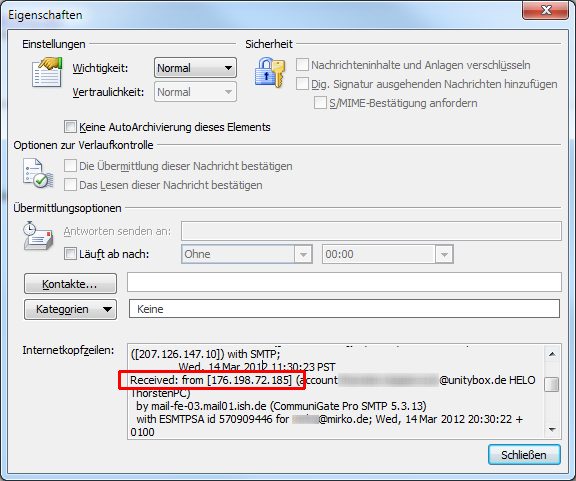
Falls Ihnen die Angaben im Header zu kryptisch sind, können Sie sie auch in ein lesbareres Format bringen. Hierzu klicken Sie im Outlook-Dialogfenster ins Feld „Internetkopfzeilen“, markieren mit [Strg][A] den kompletten Header und kopieren ihn mit [Strg][C] in die Zwischenablage. Dann rufen Sie die Webseite www.gaijin.at/olsmailheader.php auf, klicken ins Feld „Kopfzeilen der E-Mail“ und fügen mit [Strg][V] den kopierten Header ein. Per Klick auf „Kopfzeilen analysieren“ wird der Header in leichter verständliche Happen aufgeteilt.
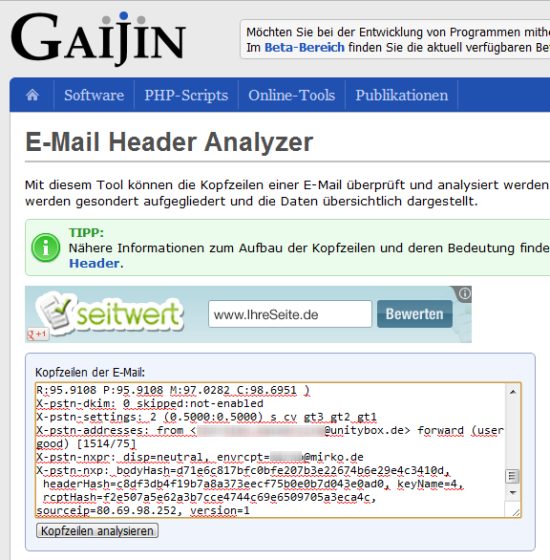
Die Informationen zum Absender finden Sie weiter unten im Bereich „Received-Detaisl“ im Abschnitt „1. Eintrag“, darunter die IP-Adresse („Absender-IP-Adresse“) und der Rechnername des Absenders („Absender HELO“).